Verminder de hoeveelheid bronnen die worden gebruikt om de hardwareprestaties te verbeteren
- Gebruikers die een computer bezitten die is uitgerust met een AMD grafische kaart, merken mogelijk dat de Radeon Host Service veel GPU-bronnen in beslag neemt.
- Verhoogd resourceverbruik kan leiden tot ernstige prestatieproblemen.
- Het wordt ten zeerste aanbevolen om de instellingen in de AMD-app aan te passen om dit probleem op te lossen.
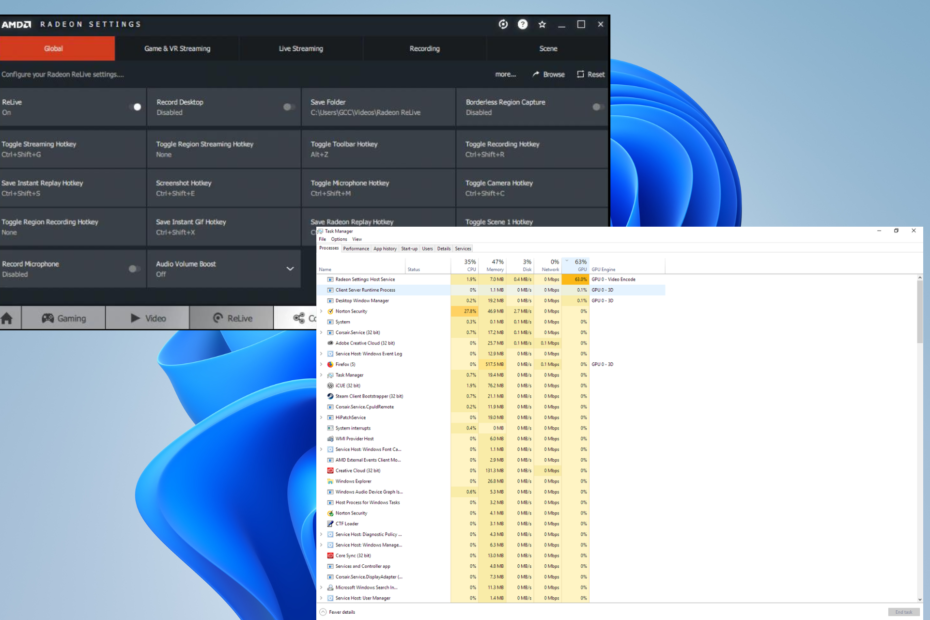
XINSTALLEREN DOOR OP HET DOWNLOADBESTAND TE KLIKKEN
Deze software zorgt ervoor dat uw stuurprogramma's actief blijven en beschermt u zo tegen veelvoorkomende computerfouten en hardwarestoringen. Controleer nu al uw chauffeurs in 3 eenvoudige stappen:
- DriverFix downloaden (geverifieerd downloadbestand).
- Klik Start scan om alle problematische stuurprogramma's te vinden.
- Klik Stuurprogramma's bijwerken om nieuwe versies te krijgen en systeemstoringen te voorkomen.
- DriverFix is gedownload door 0 lezers deze maand.
Als uw computer wordt geleverd met een grafische kaart van AMD, heeft u die Radeon-software erbij zodat gebruikers het kunnen configureren. Sommige gebruikers hebben echter prestatieproblemen met AMD GPU gemeld.
Er is namelijk gezien dat een software genaamd Radeon Host Service enorm veel GPU-bronnen in beslag neemt. Als dit gebeurt, moet u snel handelen en repareer uw GPU-geheugen om uw hardware te beschermen.
Wat veroorzaakt een hoog GPU-gebruik?
Een hoog GPU-gebruik is een probleem omdat de hoge temperaturen die hierdoor ontstaan de hardware kunnen beschadigen. Dit zal de levensduur van uw computer verminderen.
De vraag is nu wat de oorzaak is van het hoge gebruik. Maar nogmaals, daar zijn meerdere redenen voor, en het is niet alleen vanwege het spel dat je speelt.
- Uw computer is geïnfecteerd met een soort malware: Om uw computer op te schonen, is het raadzaam om er een paar te installeren antivirus software om eventuele achtergebleven computervirussen te verwijderen.
- Je hebt veel te veel apps en vensters geopend: Als er te veel geopende apps zijn, kan dit uw systeem belasten. Sluit er enkele en kijk of u een verbetering opmerkt.
- Apps op uw computer zijn niet goed geoptimaliseerd: Van sommige apps is bekend dat ze veel middelen verbruiken, zoals Google Chrome. Je zou meer moeten installeren lichtgewicht browsers in plaats van.
- Instellingen zijn niet correct geoptimaliseerd: Als andere hardware de GPU niet kan bijhouden, zoals de processor, krijg je prestatieproblemen.
Hoe kan ik GPU-bronnen vrijmaken van Radeon Host Service?
Er zijn talloze manieren om de bronnen van uw GPU terug te krijgen. Sommige hiervan zijn eenvoudig en snel, terwijl andere meer technische kennis vereisen.
Expert-tip:
GESPONSORD
Sommige pc-problemen zijn moeilijk aan te pakken, vooral als het gaat om beschadigde opslagplaatsen of ontbrekende Windows-bestanden. Als u problemen ondervindt bij het oplossen van een fout, is uw systeem mogelijk gedeeltelijk defect.
We raden aan Restoro te installeren, een tool die uw machine scant en identificeert wat de fout is.
Klik hier downloaden en beginnen met repareren.
Dit is geen uitputtende lijst, maar dekt de meeste basissen.
- Installeer het problematische spel opnieuw. Als er één titel in uw bibliotheek is die alle problemen veroorzaakt, moet u deze opnieuw installeren om eventuele bugs of corruptie op te lossen.
- Installeer op dezelfde manier de app AMD Radeon Settings, waarmee AMD-gebruikers hun grafische kaart kunnen aanpassen. Hiermee wordt ook de software vernieuwd.
- Download de nieuwste versie van de AMD-app. Het bedrijf verbetert voortdurend zijn software door regelmatig fixes uit te rollen.
- Verlaag de instellingen van je spel. Sommige games zijn bijvoorbeeld grafisch intens. Door de instellingen te verlagen, worden bronnen vrijgemaakt.
1. Schakel ReLive en Record Desktop uit
- Open de app AMD Radeon Settings en selecteer de herbeleven tabblad.
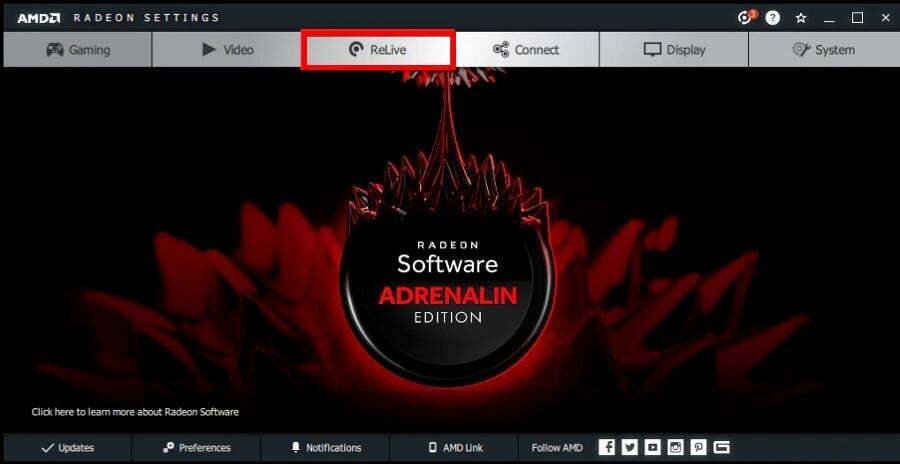
- Klik in het volgende venster op de Globaal tabblad.
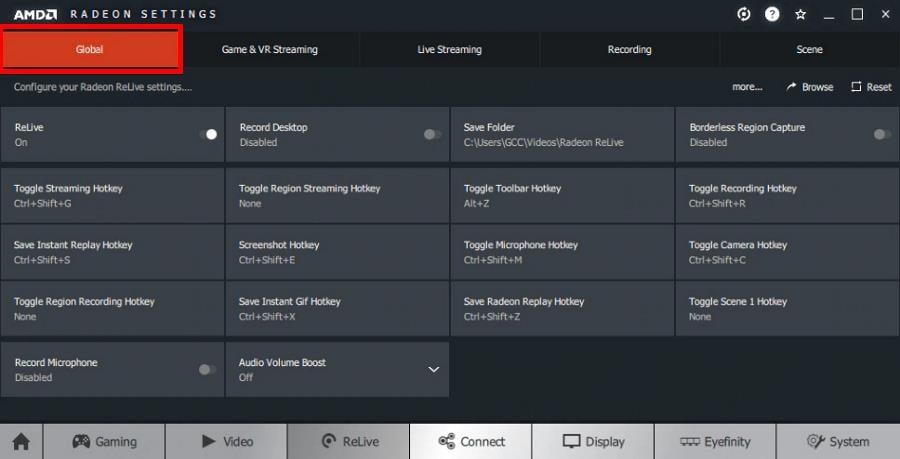
- Klik op de tuimelschakelaars naast ReLive en Record Desktop om beide uit te schakelen.
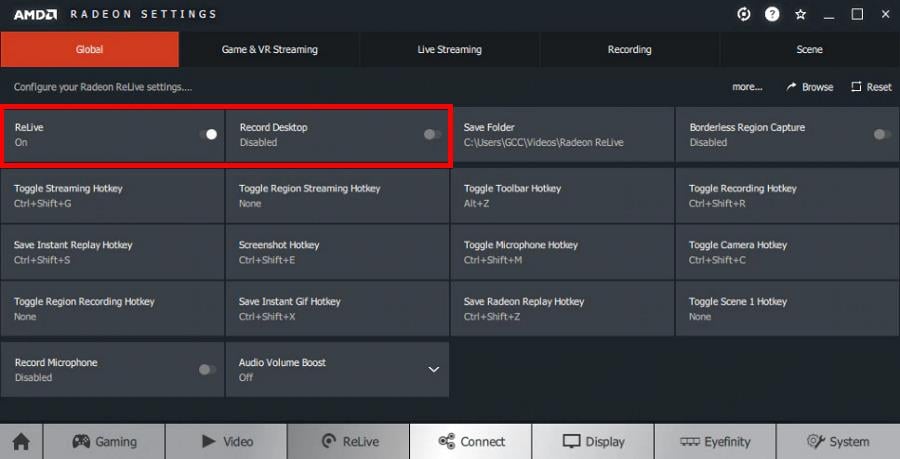
2. Schakel Instant Replay en meer uit op AMD Software: Adrenaline Edition
- Als u AMD Software: Adrenaline Edition gebruikt, opent u deze en klikt u op het tandwielpictogram in de rechterbovenhoek.
- Klik op de Algemeen tabblad.
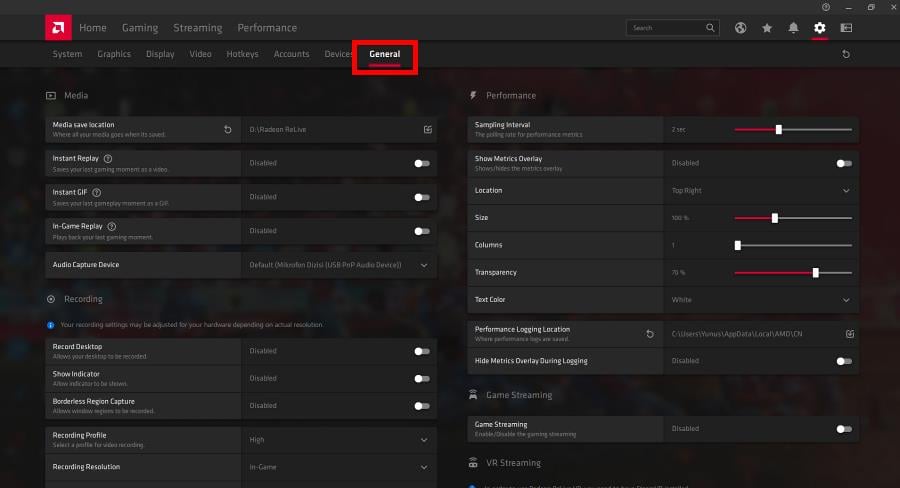
- Onder de Media sectie, klik op de tuimelschakelaar naast Direct opnieuw afspelen En Directe GIF om het uit te schakelen.
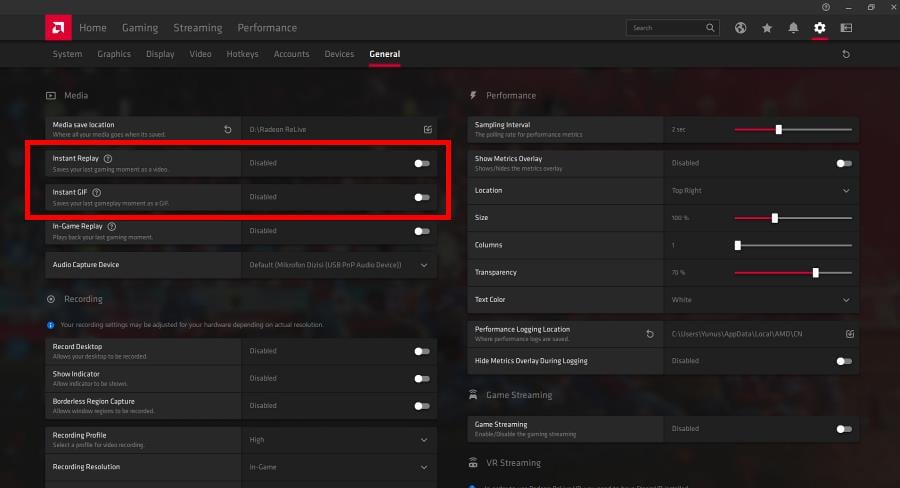
- Onder de Opname sectie, uitschakelen Bureaublad opnemen, Toon indicator, En Grenzeloze regio vastleggen.
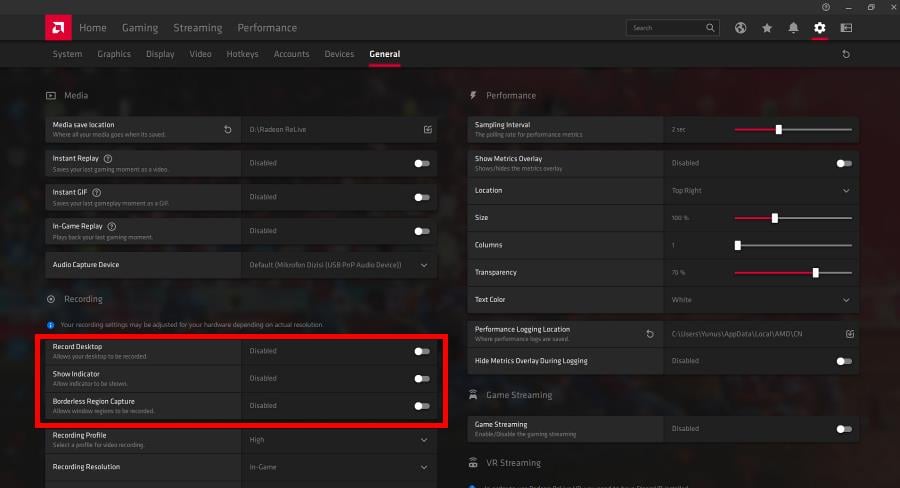
3. Wijzig het Windows-energieplan
- Open het Configuratiescherm en selecteer Energie opties. Als je het niet ziet, zorg er dan voor Bekijk door is ingesteld op Grote pictogrammen.
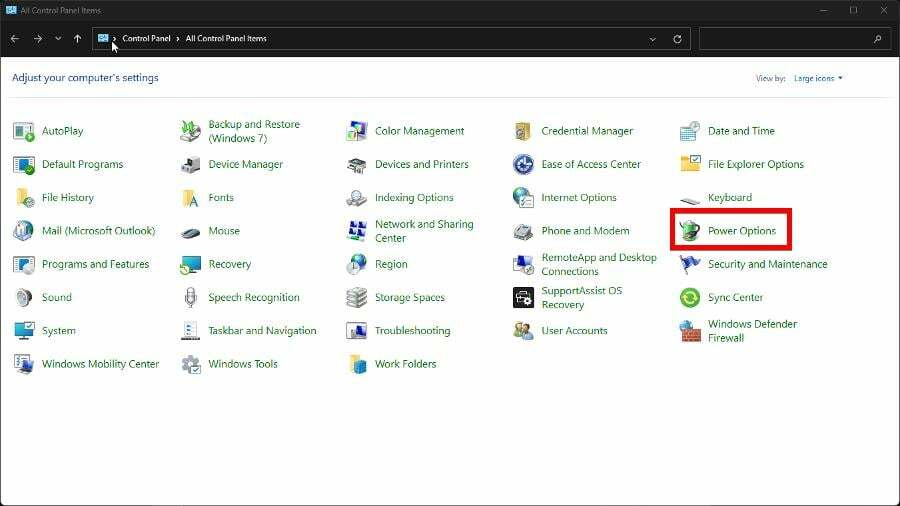
- Selecteer Gebalanceerd (aanbevolen) of het krachtige energieplan, hoewel het wordt aanbevolen om het laatste te selecteren.
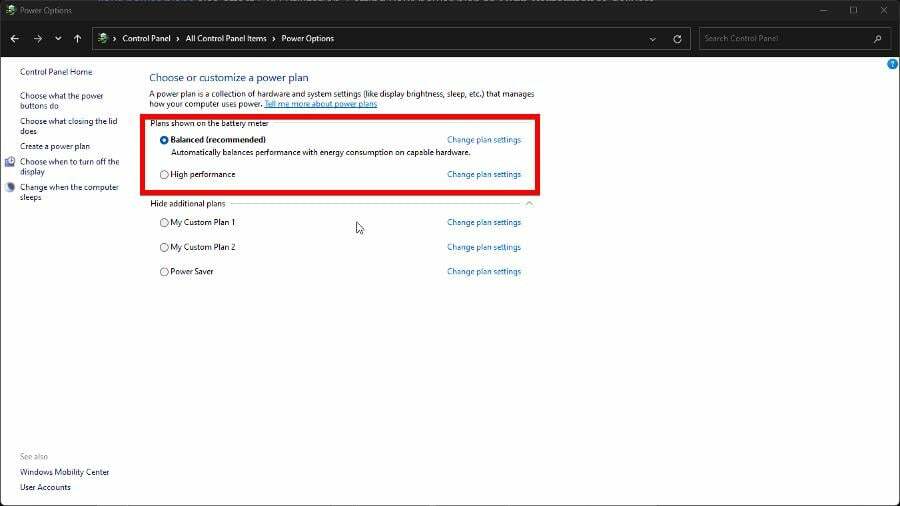
- Ga naar de AMD Cleanup Utility-pagina en selecteer AMD Cleanup Utility voor Windows om de software automatisch te downloaden.
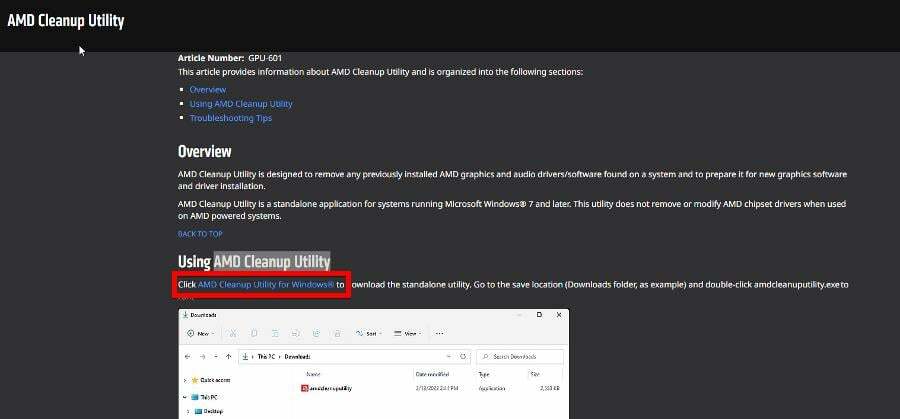
- Ga naar de locatie van het bestand en dubbelklik erop om het uit te voeren.
- Er verschijnt een klein venster waarin u wordt gevraagd of u uw Windows-computer opnieuw wilt opstarten in de veilige modus. Het wordt ten zeerste aanbevolen om Ja te selecteren.
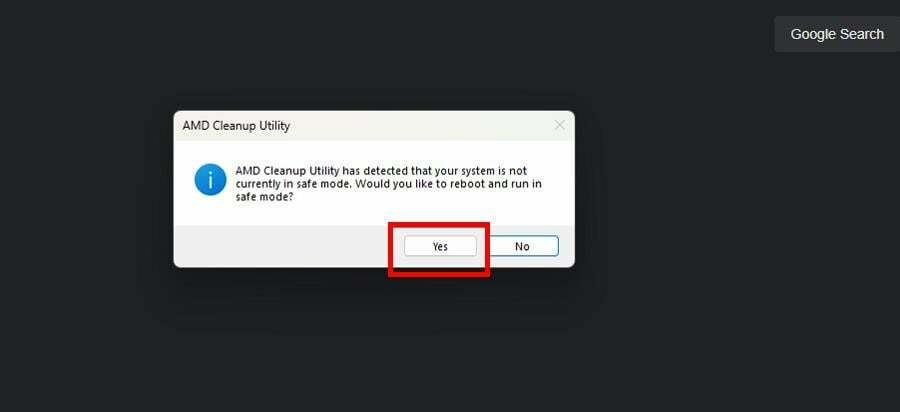
- Klik op OK bij de volgende prompt om door te gaan met opschonen. Hierin wordt uitgelegd wat het proces inhoudt.
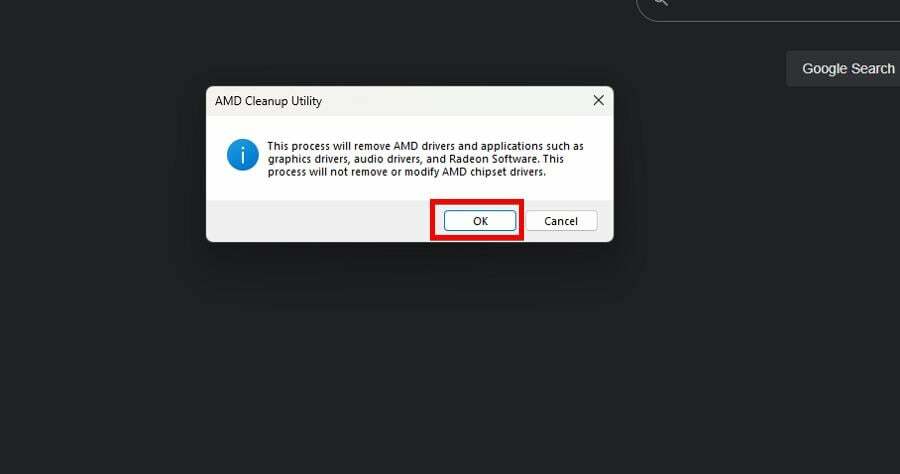
- Wanneer u klaar bent, verschijnt er een venster dat u vertelt dat het proces is voltooid. Klik Finish, Dan Ja om uw systeem opnieuw op te starten en het proces te voltooien.
5. Rollback-stuurprogramma's
- Open de Apparaat beheerder.
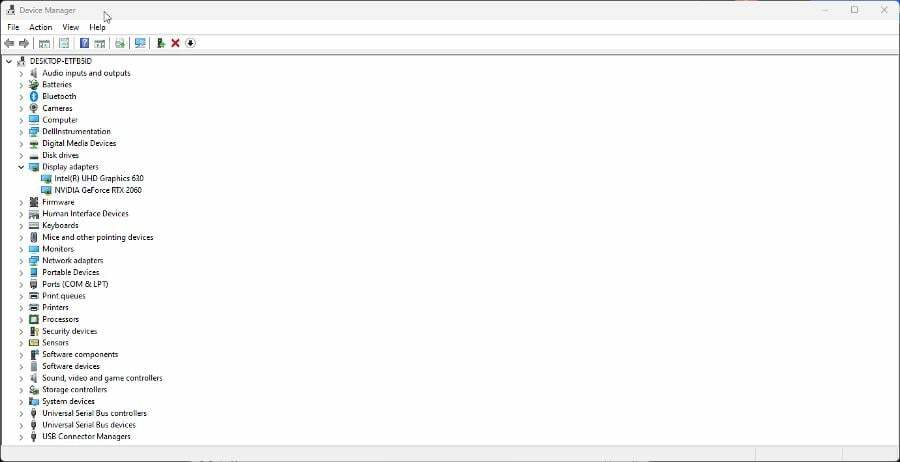
- Uitbreiden Beeldschermadapters, klik met de rechtermuisknop op een grafische kaart en selecteer Eigenschappen.
- Ga, indien beschikbaar, naar het tabblad Stuurprogramma en klik op de knop Stuurprogramma terugdraaien.
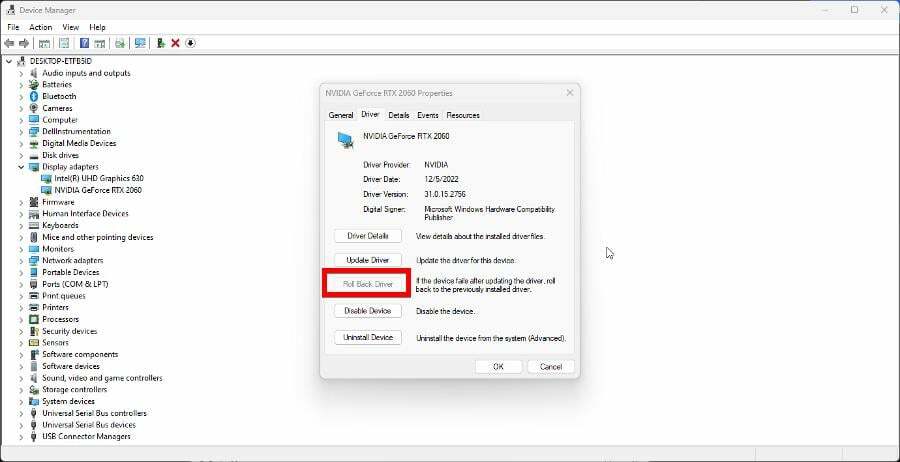
Het terugdraaien van stuurprogramma's moet worden beschouwd als een laatste wanhopige poging. Hiermee worden de stuurprogramma's teruggezet naar een eerdere versie totdat AMD een oplossing vrijgeeft.
Wat zijn andere manieren waarop ik beter voor mijn GPU kan zorgen?
Er is een bijzonder probleem waarvan u op de hoogte moet zijn. Gebruikers hebben geklaagd over hun GPU-fans draaien en dan plotseling herhaaldelijk stoppen. Dit komt meestal omdat de RAM-batterij moet worden vervangen.
U kunt ook proberen het GPU-stuurprogramma bij te werken. We raden aan te leren wat u moet doen als Apparaatbeheer herkent uw AMD grafische kaart niet. Mogelijk moet u stuurprogramma's installeren in de compatibiliteitsmodus.
Voel je vrij om hieronder commentaar te geven als je vragen hebt over het aanpakken van GPU-problemen. Laat ook opmerkingen achter over handleidingen die u wilt of informatie over andere hardwareproblemen.
Nog steeds problemen? Repareer ze met deze tool:
GESPONSORD
Als de bovenstaande adviezen uw probleem niet hebben opgelost, kan uw pc diepere Windows-problemen ondervinden. Wij adviseren het downloaden van deze pc-reparatietool (beoordeeld als Geweldig op TrustPilot.com) om ze gemakkelijk aan te pakken. Na de installatie klikt u eenvoudig op de Start scan knop en druk vervolgens op Alles herstellen.


